Wix Bookings: Bir Seansı Yeniden Planlama
5 dk.
Bu makalede
- Bir randevuyu yeniden planlama
- Ders veya kurs seanslarında değişiklik yapma
Wix Bookings ile seans değişikliklerini kolayca yönetebilirsiniz. Bunun için randevu takviminizde ilgili seansa gitmeniz yeterlidir. Seans bilgilerini gerektiği gibi güncelleyebilir ve katılımcılara değişiklikler hakkında e-posta yoluyla bildirim gönderebilirsiniz.
Seanslarda değişiklik yapma özelliği sayesinde hem sizin hem de müşterilerinizin karşılaştığı beklenmedik gelişmelere uyum sağlama esnekliğine sahip olursunuz. Örneğin, son anda acil bir işi çıkan müşteriniz randevusuna yetişemeyeceğini bildirirse, programınızı bozmayacak şekilde randevu saatini değiştirebilirsiniz.
Bir randevuyu yeniden planlama
Randevularınızı doğrudan randevu takvimi üzerinden yeniden planlayın. Programınızı sürdürülebilir tutmak için tarihi, saati ve konumu değiştirebilirsiniz. Ayrıca ek randevu bilgilerini düzenleyebilir ve müşterileri değişiklikler hakkında bilgilendirebilirsiniz.
Kontrol panelinden
Wix uygulaması
Wix Studio uygulaması
- Sitenizin kontrol panelindeki Randevu Takvimi sekmesine gidin.
- Yeniden planlamak istediğiniz randevuya tıklayın.
- Seans panelinin sağ üstündeki Düzenle simgesine
 tıklayın.
tıklayın. - Randevu tarihini, saatini ve/veya konumunu düzenleyin.
- (İsteğe bağlı) Seans bilgilerini düzenlemek için hizmet adının yanındaki Düzenle simgesine
 tıklayın. Örneğin, personel, süre veya fiyat. Daha sonra, Güncelle'ye tıklayın.
tıklayın. Örneğin, personel, süre veya fiyat. Daha sonra, Güncelle'ye tıklayın. - (İsteğe bağlı) Müşterinize bildirim göndermek isteyip istemediğinizi belirleyin:
- Randevu detaylarını içeren bir bildirim SMS'i göndermek için SMS ile Bildir onay kutusunu tıklayın.
- Randevu bilgilerini içeren bir e-posta göndermek için E-posta ile bildir'i tıklayın.
- Ne yapmak istediğinizi seçin:
- Kaydet ve Ödeme Al: Değişiklikleri kaydedin ve Siparişler sekmesinden ödeme alın.
- Kaydet: Değişiklikleri kaydedin ve ödemeyi daha sonra alın.
Ders veya kurs seanslarında değişiklik yapma
Ders veya kurs seanslarında doğrudan randevu takvimi üzerinden değişiklik yapın. Yaklaşan seansların zamanlamasını veya bilgilerini yeniden düzenleyebilirsiniz.
Bir dersi veya kursu farklı zamanlarda sunuyorsanız, bu seansların her birinde değişiklik yapabilirsiniz. Örneğin, her pazartesi ve çarşamba saat 7:00'de başlayan bir aşçılık dersiniz varsa, pazartesi seansını her hafta 7:30'da başlayacak şekilde değiştirebilirsiniz.
Kontrol panelinden
Wix uygulaması
Wix Studio uygulaması
- Sitenizin kontrol panelindeki Randevu Takvimi sekmesine gidin.
- İlgili seansa tıklayın.
- Düzenle'ye tıklayın.
- (Gerekirse) Seans seçimi yapın: Bu seans, Gelecekteki tüm seanslar veya Tüm Program.
Not: Gelecekteki tüm seanslar seçeneğinde, diğer gün ve saatlerdeki seanslarda yapılacak değişiklikler ayrı olarak düzenlenmelidir.
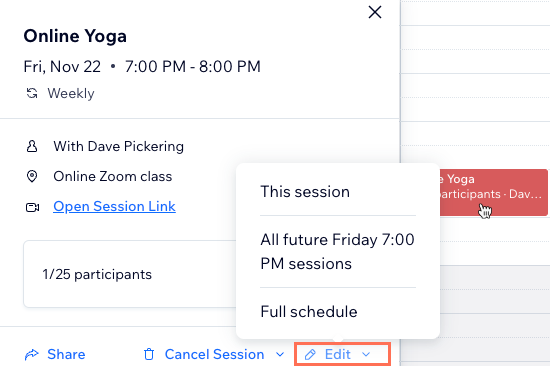
- Listelenen başlıklar arasından seçim yapın:
- Başlangıç tarihi/saati ve ek ayrıntıları düzenleyin.
- (İsteğe bağlı) + Kendinize bir not ekleyin ve seans hakkında kişisel bir not ekleyebilirsiniz.
- Müşterilerinizi değişikliklerden haberdar etmek için Müşterilere e-posta ile bildir onay kutusunu işaretleyin.
- (İsteğe bağlı) Müşterinize bildirim göndermek isteyip istemediğinizi belirleyin:
- [SMS bildirimi]data-composite="true" href="https://support.wix.com/tr/article/wix-bookings-müşterilerinize-hatırlatıcı-sms-gönderme" target="") göndermek için SMS ile bildir onay kutusunu seçin.
- Güncellenmiş bilgileri içeren bir e-posta göndermek için E-posta ile bildir onay kutusunu seçin.
- Kaydet'e tıklayın.

